
【Google 認証システム】確認用のコードを取得する方法は?
Contents[OPEN]
- 1【Google 認証システム】確認用のコードを取得したい!《基礎知識》
- 2【Google 認証システム】確認用のコードを取得したい!《設定方法》
- 3【Google 認証システム】確認用のコードを取得したい!《取得する方法》
- 3.1認証システムでコードを取得するスマホを設定
- 3.2アプリでコードを取得してログインする方法
- 3.3コードを取得するスマホを変更したい場合
- 3.4【Android】確認用のコードがおかしいときの対処法
- 4【Google 認証システム】確認用のコードを複数使う場合
- 5「G-XXXがあなたのGoogle確認コードです。」が送信されてきた場合は
- 6Google 認証システムを使って不正ログインを防ごう!
【Google 認証システム】確認用のコードを取得したい!《設定方法》
ここからは、Google 認証システムを使って確認用コードを取得する方法について解説していきます。
まずは、以下の手順で事前準備を行いましょう。
Google 認証システムをインストールする
はじめに、「Google 認証システム」のアプリをスマホにインストールしましょう。
iPhoneの場合はApp Store、Androidの場合はGoogle Playから無料でインストールできます。
「2段階認証プロセス」を設定する
Google 認証システムで確認用コードを取得するには、Google アカウントで「2段階認証プロセス」を有効にする必要があります。
まだ設定が済んでいない方は、以下の手順で設定を行いましょう。
ブラウザを開いたら、「Google アカウント」にアクセスします。
次に、「Google アカウントに移動」をクリックしましょう。

ユーザー名とパスワードを入力してアカウントにログインして下さい。

ログインが完了したら、左サイドバーの「セキュリティ」をクリックします。

「2段階認証プロセス」をクリックしましょう。

パスワードを入力したら、「次へ」をクリックして下さい。

「使ってみる」をクリックします。

携帯電話番号を入力しましょう。

確認用コードの取得方法を選択したら、「次へ」をクリックして下さい。

携帯電話番号に届いた確認用コードを入力したら、「次へ」をクリックします。

「有効にする」をクリックしましょう。

これで設定完了です。
【Google 認証システム】確認用のコードを取得したい!《取得する方法》
「2段階認証プロセス」を有効にすれば、Google 認証システムのアプリを使って確認用コードを取得できるようになります。
ここでは、コードを取得するために必要な設定やログイン方法について解説していきます。
認証システムでコードを取得するスマホを設定
Google アカウントで「2段階認証プロセス」を有効にしたら、Google 認証システムの確認コードをスマホで取得するために設定を行います。
ブラウザを開いたら、「Google アカウント」にアクセスします。
ログインが完了したら、左サイドバーの「セキュリティ」をクリックしましょう。

「2段階認証プロセス」をクリックして下さい。

パスワードを入力したら、「次へ」をクリックします。

「2つ目の手順を追加してログインを確認する」の「認証システムアプリ」で「設定」をクリックしましょう。

スマホの種類を選択したら、「次へ」クリックして下さい。

スマホで「Google 認証システム」アプリを起動したら、「QRコードをスキャン」をタップします。

表示されているQRコードをスマホで読み取ったら、「次へ」をクリックしましょう。

アプリに表示された6桁の確認用コードを入力したら、「確認」をクリックして下さい。

これで設定完了です。
スマホでGoogle 認証システムのアプリを起動すると、先ほど設定したGoogle アカウントにログインするための確認用コードが表示されます。
アプリでコードを取得してログインする方法
では、2段階認証プロセスを設定したGoogle アカウントに、Google 認証システムのアプリを使ってログインする方法を見ていきましょう。
まずは、Google アカウントのログイン画面を開いて、Gmailのアドレス(または電話番号)とパスワードを入力します。

次の画面で確認用コードの入力を求められるので、スマホでGoogle 認証システムのアプリを起動しましょう。

アプリを起動したら、ログインしようとしているGmailアドレスの確認用コードを入力して、「次へ」をクリックすればログイン完了です。

確認用コードは数十秒おきに自動的に切り替わるので、有効期限が切れる前にログインして下さい。
なお、「このデバイスでは次回から表示しない」にチェックを入れた状態でログインすると、次回以降このデバイスでは確認用コードの入力が求められなくなります。
Google Authenticator
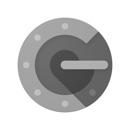
開発:Google LLC
掲載時の価格:無料
Ver:iOS 3.2.0 / Android Varies with device